تعطيل الصور المصغرة لمعاينة علامة التبويب في Edge في Windows 10
عندما تحوم فوق علامة تبويب في Microsoft Edge ، يعرض المستعرض معاينة مصغرة لعلامة التبويب أسفل مؤشر الماوس. بينما يجد بعض المستخدمين هذه الميزة مفيدة ، قد يرغب البعض الآخر في تعطيلها. إذا كنت ترغب في تعطيل معاينات علامة التبويب وعرض عنوان صفحة الويب فقط عند التمرير فوق علامة تبويب ، فيمكنك الحصول على قرص التسجيل البسيط.
بينما لا يوفر لك المتصفح خيارًا في إعداداته لتعطيل الصور المصغرة لمعاينة علامة التبويب ، يمكنك تطبيق قرص التسجيل لتعطيلها. هنا كيف يمكن القيام بذلك.
تعطيل الصور المصغرة لمعاينة علامة التبويب في متصفح Edge في نظام التشغيل Windows 10
- أغلق جميع مثيلات Edge.
- افتح محرر التسجيل.
- انتقل إلى مفتاح التسجيل التالي:
HKEY_CURRENT_USER \ SOFTWARE \ Classes \ Local Settings \ Software \ Microsoft \ Windows \ CurrentVersion \ AppContainer \ Storage \ microsoft.microsoftedge_8wekyb3d8bbwe \ MicrosoftEdge \ TabbedBrowsing
نصيحة: يمكنك ذلك الوصول إلى أي مفتاح التسجيل المطلوب بنقرة واحدة. في حالة عدم وجود هذا المفتاح ، فقط قم بإنشائه.
- في الجزء الأيسر ، يجب عليك إنشاء قيمة DWORD جديدة 32 بت باسم
TabPeekEnabled. اترك بيانات القيمة الخاصة به على أنها 0.

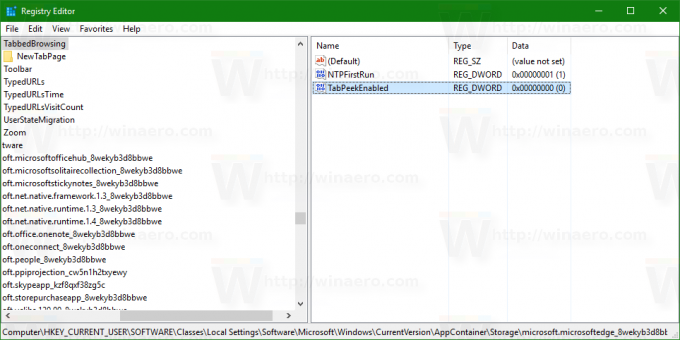
ملاحظة: حتى لو كنت كذلك يعمل بنظام Windows 64 بت لا يزال يتعين عليك إنشاء قيمة DWORD 32 بت.
الآن ، افتح متصفح Edge. يجب ألا يكون لديك معاينات علامة التبويب المصغرة بعد الآن.
قبل:
بعد، بعدما: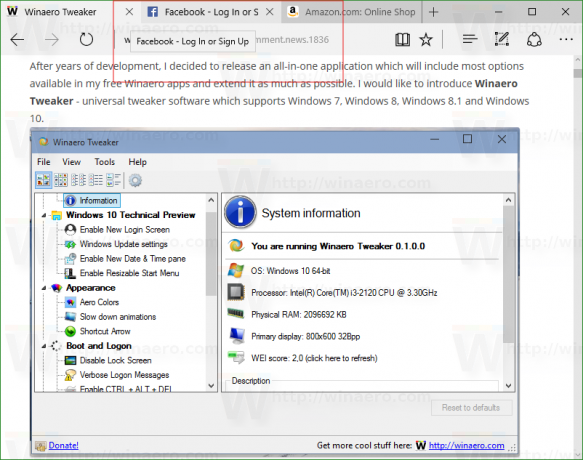
هذا كل شيء.



